Как использовать iforgot.apple.com для разблокировки Apple ID
Категория: Разблокировка iPhone

Apple ID — ключ к вашим сервисам Apple. Забыли пароль или заблокировали аккаунт? iforgot.apple.com — официальный сайт для восстановления доступа. В этом руководстве вы узнаете, как легко использовать iforgot для разблокировки Apple ID и сброса пароля.
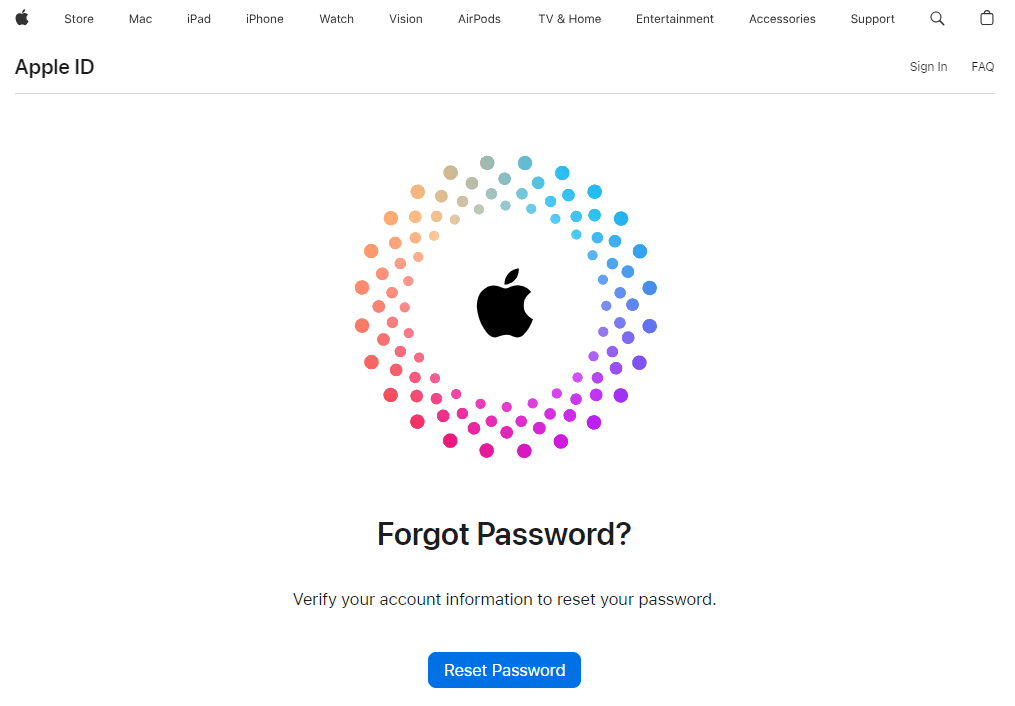
В этой статье:
- Что такое iforgot.apple.com?
- Как использовать iforgot.apple.com для разблокировки??
- Двухфакторная аутентификация
- Подтверждение по электронной почтеы
- Восстановление через вопросы безопасности
- 3 альтернативы iforgot.apple.com для разблокировки Apple ID
-
Разблокировка Apple ID без iforgot.apple.com и пароля

Что такое iforgot.apple.com?
Забыли пароль? iforgot.apple.com — ваш главный помощник для разблокировки Apple ID. Это официальный сервис Apple, созданный для сброса пароля и восстановления доступа к вашему аккаунту, если он был заблокирован из соображений безопасности.
Он помогает вернуть контроль над устройством, даже если вы несколько раз ввели неверный пароль.
Как использовать iforgot.apple.com для разблокировки??
Восстановить доступ через iforgot довольно просто, особенно если у вас настроена двухфакторная аутентификация. Если же этот способ не сработает, не волнуйтесь — есть альтернативные решения, такие как iMyFone LockWiper, о которых мы расскажем ниже.
1 Двухфакторная аутентификация
Это самый безопасный и рекомендуемый Apple способ. Если функция у вас включена, вернуть доступ к аккаунту будет несложно. Вот как это работает:
Шаг 1: Перейдите на сайт iforgot.apple.com и выберите опцию сброса пароля.
Шаг 2: Введите ваш Apple ID (адрес почты или телефон) и символы с картинки для проверки.

Шаг 3: Подтвердите свой номер телефона, привязанный к аккаунту.
Шаг 4: Apple отправит код на ваше доверенное устройство (iPhone, iPad или Mac). Введите этот код на сайте и установите новый пароль, чтобы разблокировать Apple ID.
2 Подтверждение по электронной почтеы
Если у вас не была включена двухфакторная аутентификация, вы можете попытаться восстановить доступ к Apple ID через вашу электронную почту. Этот способ также начинается на сайте iforgot.
Шаг 1: Зайдите на сайт iforgot.apple.com и укажите свой Apple ID (адрес почты).
Шаг 2: Выберите опцию восстановления пароля с помощью электронной почты.
Шаг 3: Apple отправит письмо со ссылкой для сброса на вашу основную или резервную почту.
Шаг 4: Откройте письмо и перейдите по ссылке, чтобы задать новый пароль и завершить разблокировку Apple ID.
3 Восстановление через вопросы безопасности
Если первые два способа не помогли, остается последний вариант — официальное восстановление учетной записи Apple. Сразу предупреждаем: этот процесс может занять от нескольких дней до нескольких недель.
Это сделано для безопасности, но если вам нужен доступ к устройству срочно, этот метод может не подойти. В таком случае надежным решением станет программа для разблокировки iPhone.
Шаг 1: На сайте iforgot.apple.com пройдите первые шаги, указав Apple ID и номер телефона.
Шаг 2: Когда система предложит варианты, которых у вас нет (например, доступ к доверенному устройству), выберите опцию «Нет доступа к этим вариантам» или похожую.
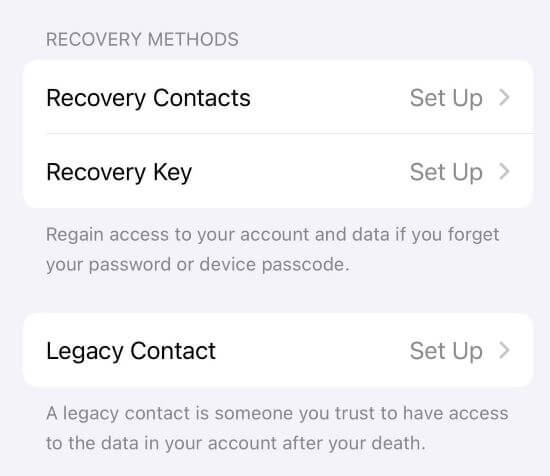
Шаг 3: Система предложит начать «Восстановление учетной записи». Подтвердите свое намерение.
Шаг 4: Вам потребуется предоставить как можно больше информации для подтверждения личности (например, данные банковской карты, привязанной к Apple ID).
Шаг 5: После подачи заявки остается только ждать. Apple свяжется с вами по SMS или телефону, когда доступ будет восстановлен.
После запроса на восстановление ни в коем случае не пользуйтесь устройствами, привязанными к вашему Apple ID. Любая активность может автоматически отменить ваш запрос, и придется начинать всё сначала.
Вы получите подтверждение о начале процесса по email в течение 72 часов.
3 альтернативы iforgot.apple.com для разблокировки Apple ID
iforgot.apple.com помогает разблокировать Apple ID, но процесс может занять время. Чтобы быстро вернуть доступ, попробуйте эти три способа сброса пароля и разблокировки.
1 Смена пароля на доверенном устройстве
Если вы уже вошли в Apple ID на iPhone, iPad или другом доверенном устройстве, нет необходимости использовать iforgot.apple.com. Просто откройте настройки и смените пароль.
Как сменить пароль на iPhone:
Шаг 1: Откройте «Настройки» > «Apple ID» > «Пароль и безопасность».
Шаг 2: Нажмите «Изменить пароль» и введите пароль экрана блокировки.
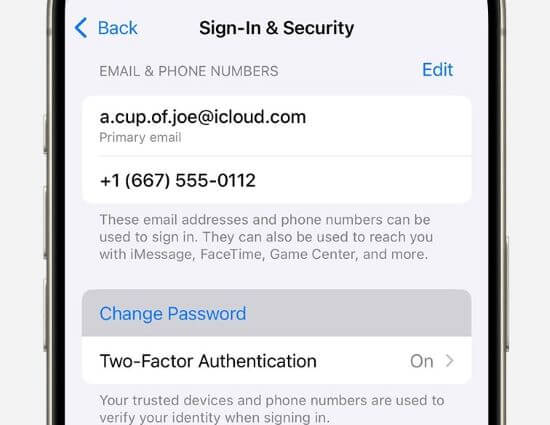
Шаг 3: Введите новый пароль дважды и нажмите «Продолжить».
Шаг 4: После смены пароля Apple ID разблокируется автоматически.
Инструкция для Mac:
Шаг 1: Перейдите в меню Apple > Системные настройки > Apple ID > Пароль и безопасность.
Шаг 2: Нажмите «Изменить пароль» и следуйте подсказкам на экране.
Шаг 3: Завершите процесс, чтобы разблокировать Apple ID.
2 Приложение Apple Support
Если у вас нет другого устройства Apple, но есть доступ к доверенному телефону, используйте приложение Apple Support на другом устройстве для сброса пароля.
Шаг 1: Скачайте и откройте Apple Support.
Шаг 2: В разделе «Инструменты поддержки» выберите «Сброс пароля».
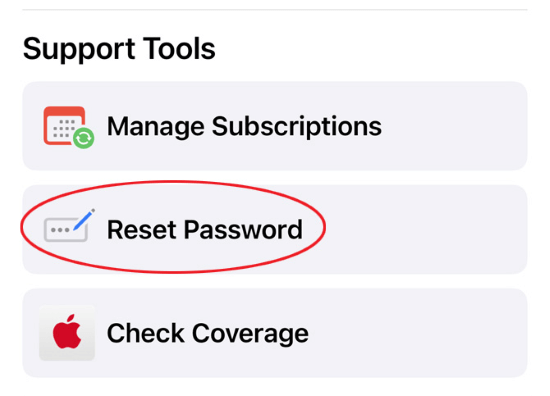
Шаг 3: Нажмите «Помочь другому», введите ваш доверенный номер телефона и нажмите «Продолжить».
Шаг 4: Следуйте инструкции для создания нового пароля и разблокировки аккаунта.
3 Сброс пароля через новое устройство
Если вы приобрели новое устройство и еще не вошли в Apple ID, используйте его для сброса пароля и разблокировки аккаунта.
Шаг 1: Перейдите в «Настройки» > «Войти в iPhone» > «Войти вручную».
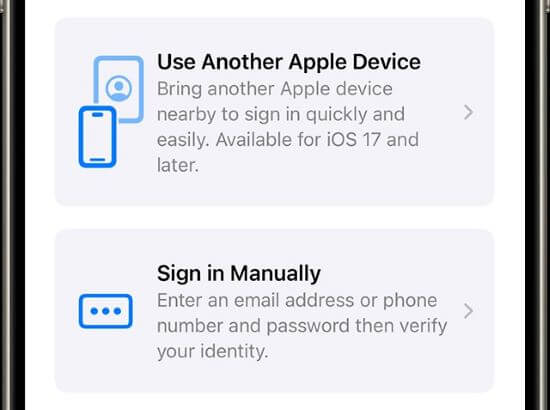
Шаг 2: Выберите «Забыли пароль или у меня нет Apple ID» > «Забыли Apple ID».
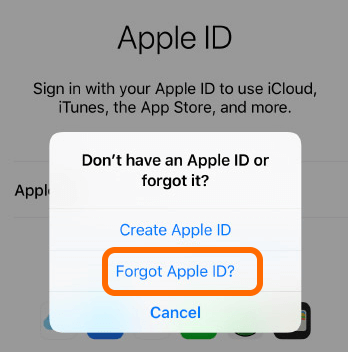
Шаг 3: Введите доверенный номер телефона или Email и нажмите «Продолжить» для получения кода.
Шаг 4: Следуйте подсказкам для завершения разблокировки Apple ID.
Как разблокировать Apple ID без iforgot.apple.com или пароля?
Зависли на сайте iforgot.apple.com и устали ждать? Понимаем! Когда стандартная процедура разблокировки Apple ID затягивается, на помощь приходит программа iMyFone LockWiper. Это ваш шанс быстро вернуть контроль над устройством, даже если пароль и другие данные напрочь забыты.

- Пароль не нужен: Снимает блокировку быстро и безопасно, без лишних вопросов.
- Без ограничений: Работает, даже если вы не помните номер телефона или почту, привязанные к аккаунту.
- 100% безопасно: После удаления старый Apple ID больше не сможет отслеживать ваше устройство.
- Экономия времени: Весь процесс займет не больше 5 минут!
- Высокая эффективность: Успешно справляется с задачей в 99% случаев — отличная альтернатива сайту iforgot.apple.com.
- Для всех моделей: Поддерживает iPhone 8-16 на iOS 26 и более ранние версии.
Всего три простых шага для разблокировки Apple ID:
Шаг 1: Скачайте и запустите LockWiper на вашем компьютере. Выберите режим «Разблокировать Apple ID».
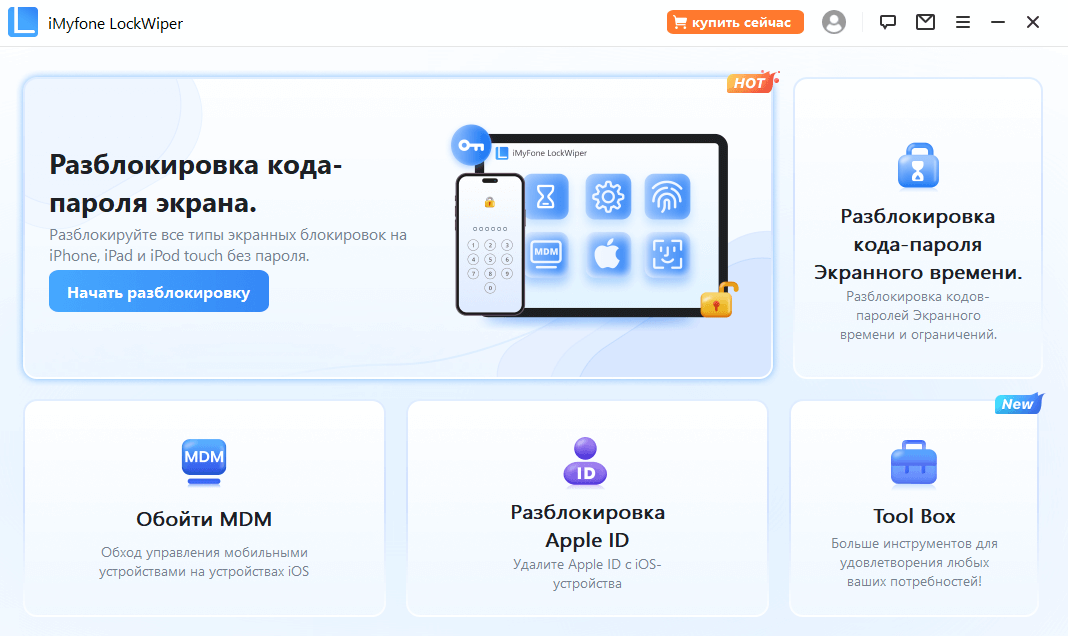
Шаг 2: Подключите ваш iPhone к компьютеру и нажмите кнопку «Начать», чтобы продолжить.
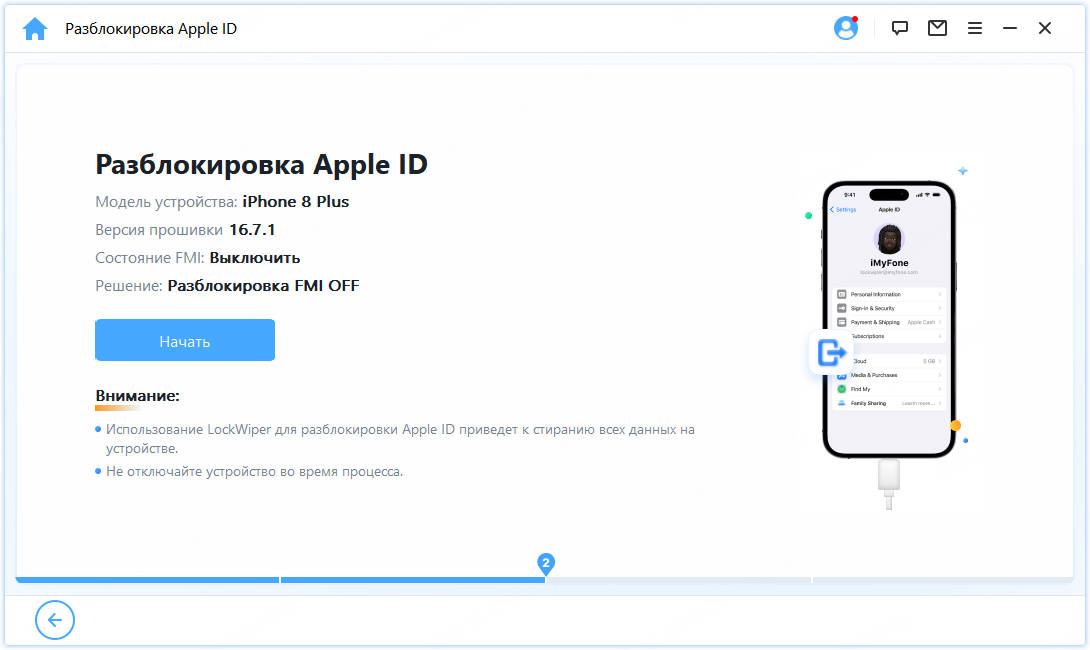
Шаг 3: Программа всё сделает сама. Просто подождите пару минут, пока LockWiper снимает блокировку.
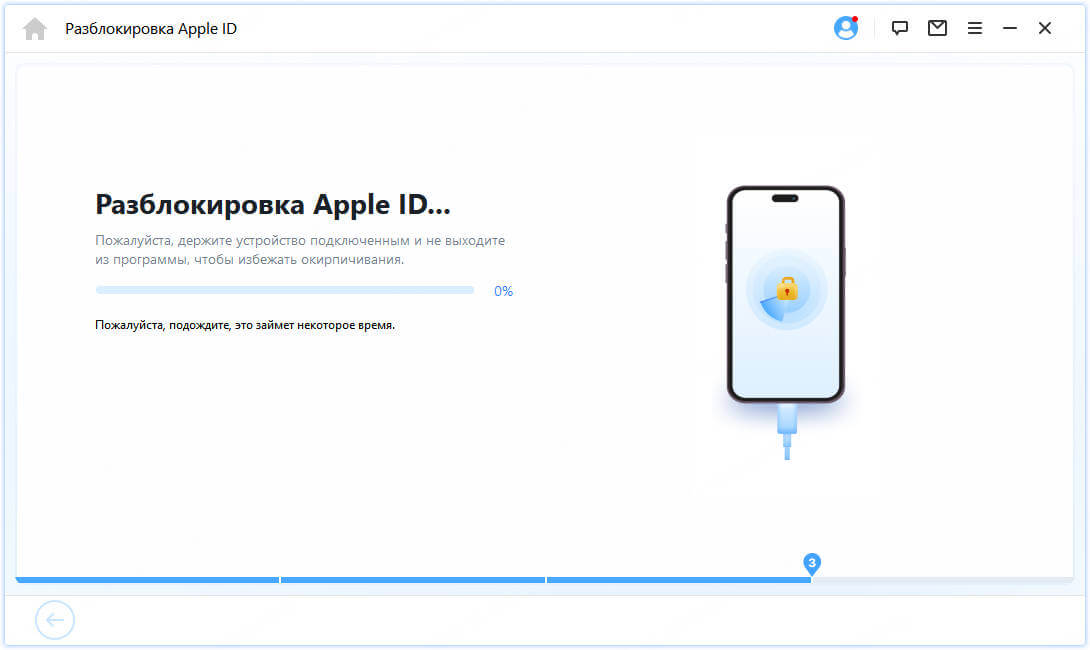
Готово! Теперь вы можете привязать новый Apple ID и пользоваться айфоном без ограничений.
Заключение
Итак, вы теперь знаете, как работает iforgot.apple.com для восстановления доступа. Это надежный, но порой медленный путь. Если же время дорого и вам нужно простое и быстрое решение, iMyFone LockWiper — ваш лучший выбор. Он вернет доступ к устройству без пароля, почты и лишних нервов. Попробуйте!

